Hace años, Word Art era una de las tareas de diseño más solicitadas por los informáticos. Hemos avanzado mucho, y aunque el software de diseño avanzado ha hecho que la práctica de crear y añadir Word Art dentro de los documentos se sienta un poco anticuada, todavía es muy simple insertar Word Art en Google Docs.
En este artículo te guiaré paso a paso para que añadas Word Art a tus archivos de Google Docs y responderé a todas las preguntas que puedas tener sobre cómo trabajar con Google Docs Word Art.
¡Empecemos!
¿Qué es Word Art?
Word Art es una función que ayuda a resaltar el texto de forma divertida e interesante.
Puedes utilizarlo para hacer que un título o una leyenda sean más visibles o emocionantes. El Word Art en Google Docs también se puede utilizar para crear y exportar imágenes a diferentes formatos como JPG, PNG, SVG y PDF.
¿Por qué usar Word Art?
Añadir Word Art puede ser una buena manera de dar emoción visual a un boletín de noticias, una nota o cualquier otro documento, especialmente si no tienes ninguna experiencia trabajando con Photoshop u otro software de edición avanzado. Está incluido en Google Docs, y es gratuito y está disponible para cualquiera, sea o no usuario de G Suite.
Cómo insertar Word Art en Google Docs (paso a paso)
Paso 1
Crea un nuevo Google Doc o abre un documento existente
Paso 2
Ve a “Insertar” y luego a “Dibujo”.
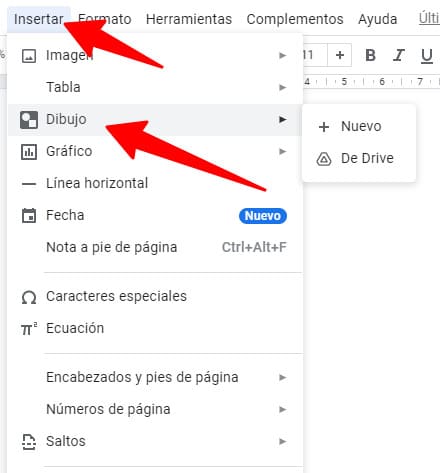
Paso 3
A continuación, debes hacer clic en “Acciones” y luego verás “Word Art”
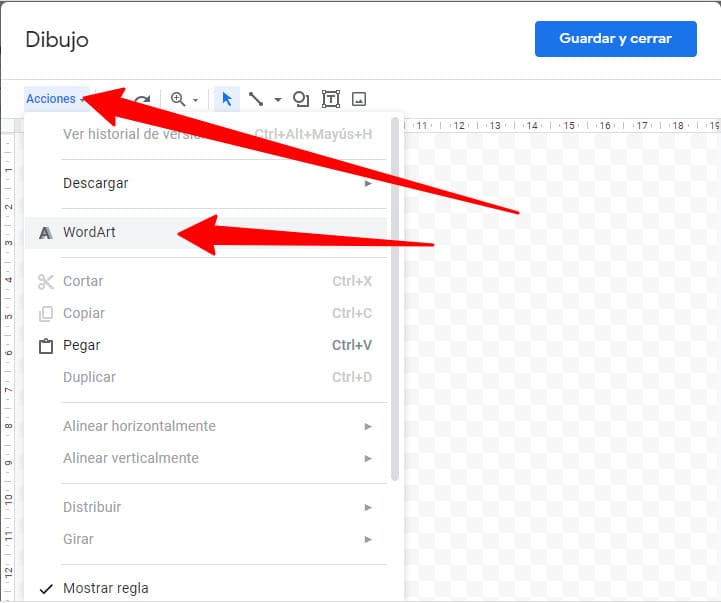
Paso 4
Una vez que haga clic en esto, verá un cuadro de texto que debería aparecer en su pantalla
Paso 5
En el cuadro de texto que aparece, puedes introducir el texto que quieras que aparezca como Word Art
Paso 6
Aquí es donde viene la diversión, ahora puedes formatear el texto como quieras.
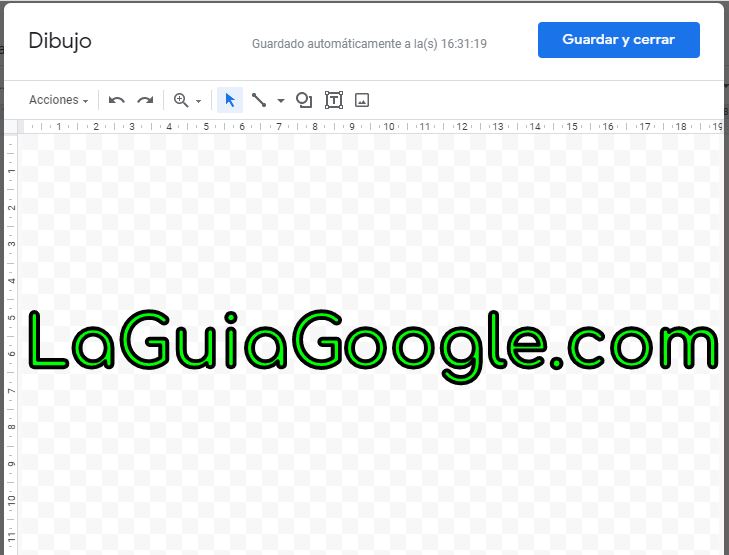
Paso 7
Elige un color de relleno, un color de contorno, diferentes porcentajes de opacidad así como la sombra.
Paso 8
Una vez que hayas decidido las opciones que prefieres, pulsa “Guardar y cerrar”.
¡Ya has terminado! Ahora deberías ver tu Word Art insertado en tu documento.
Te puede interesar: Aplicaciones de Google.
Formas, leyendas, flechas y ecuaciones
Junto con el Word Art, también puedes insertar formas, llamadas, flechas y ecuaciones en tu Google Doc.
Esto puede ser con el propósito de apoyar su Word Art (como con una burbuja de discurso), o para cualquier otro propósito.
Cuando busques insertar cualquiera de estas opciones, debes buscar el icono de las formas y elegir la que más te guste.
Después de insertar cualquiera de estos elementos en su documento de Word, puede hacer clic con el botón derecho para modificarlos
Si ha elegido una llamada y desea añadir texto, una vez más, haga clic con el botón derecho y pulse “Añadir o editar texto”.
Exportación de un Word Art recién creado
Estos son los pasos que debes seguir para exportar el Word Art de Google Doc:
El Word Art puede ser un complemento muy divertido para los carteles, las cartas, las señales, los boletines, los anuncios y todos los demás documentos creados con Google Docs. No sólo puedes utilizar palabras de colores, sino que también disfrutarás añadiendo palabras de colores, así como formas, llamadas y flechas a tus documentos.
¡No te aburras nunca! Añade Word Art a tus documentos de Google Docs y personaliza todo lo que produzcas para mostrar tu atrevida personalidad.
Te puede interesar: Guía completa de Gmail: Novedades, Ajustes y Trucos.

